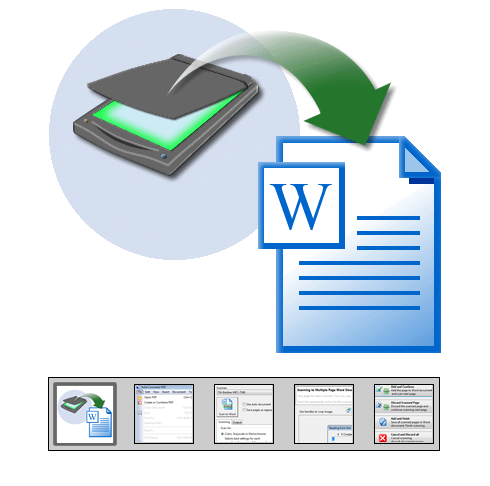|
| |
  |
掃描為 Word | | |
|
-
掃描紙質文件. Solid PDF Tools 提供了強有力的掃描功能。簡而言之:
- 運行 Solid PDF Tools
- 選取 掃描為 Word
- 選擇您的選項,然後按一下 掃描為 Word!
將多個頁面掃描為一個或更多 Word 文件,使用自動文件饋紙器快速掃描多個頁。OCR (光學字元識別)從您已掃描的 PDF 文件建立文字。
可掃描回 Microsoft® Word 的最佳候選文件是那些首先在 Word 中建立的文件 - 透過更複雜的桌面出版產品建立的文件則會受到 Microsoft Word 的限制。
-
開始掃描. 要直接從紙質文件建立 Word 文件開啟您的掃描器,開啟 Solid PDF Tools 並按一下「掃描為 Word」即可 ...
-
掃描功能. 選取最適合您紙質文件的「掃描」選項。針對常規大小字型,用 300 DPI. 掃描,針對小文件,用 600 DPI 以獲得更高品質的 OCR。若您的文件包含彩色頁,則僅在Solid PDF Tools使用「顏色」設定。灰格和黑白對純文字文件是更好的選擇。
-
Word 產出功能. 當某個 Word 文件已被建立,將您的「產出」選項設定為「存儲」或在您的 Word 文件建立之后「存儲並開啟」。您可指示 Solid PDF Tools 將您的新建檔案存儲到您電腦的指定位置,並且可自動分配檔案名稱。
-
掃描您的文件. 按一下「掃描為 Word」按鈕將開始掃描程序。在Solid PDF Tools中功能很多: 自動文件輸稿器支援、雙面掃描、自動或手動修葺、自動或手動自動旋轉,等等。按照熒幕上的指導做。
-
預覽. 典型的最佳掃描方法是使用自動文件輸稿器。雙面掃描獲支援。對大多數頁面而言,自動修葺、扭斜和自動旋轉均效果良好。但是,逐頁掃描在Solid PDF Tools中也可支援,此功能使您能手動修葺和自動旋轉每一頁。
-
OCR (光學字元識別). 掃描一個紙質文件將產出一個影像文件。為了建立可編輯的 Word 文件, Solid PDF Tools需要將文字影像轉換為文字字元。 Solid PDF Tools 的 OCR (光學字元識別)功能即是為此而設計。
原來即是從 Word 列印而來的文件最容易轉換回 Word。
-
最終結果. 您的 Word 文件將在 Microsoft® Word 中完全顯示-框欄、圖片、頁眉、 頁腳等完全的版面和格式。現在,您可按自己的需要編輯和使用文件。
|
|
|
|